みなさんこんにちは。
副業ブロガーのソルです。

テンキー付きのキーボードが欲しいんだけど、たまに持ち運ぶからコンパクトサイズがいい。UGREENのキーボードってどうなんだろう?デザインはカッコ良いけど使い勝手はどうなんだろう?
こんなお悩みを抱えているのであれば、この記事を読むことで解決できます!
今回の記事は以下の人向けです。
- スタイリッシュなキーボードが欲しい人
- テンキーは必要だがコンパクトさを求める人
- Macの様な色合いのキーボードが欲しい人
今回の記事では
- UGREENのキーボードについて
- UGREENのキーボードのメリット
- UGREENのキーボードのデメリット
- UGREENのキーボードがおすすめの人
上記4つについてお話しします。
この記事を読み終えた後、あなたは
- UGREENのキーボードのメリットデメリットが分かった
- テンキー付きの必要最小限のキーボードを手に入れた
- お気に入りのキーボードを常に持ち歩ける様になった
という結果を手にすることができます!
UGREENのキーボードについて
それではまず、UGREENのキーボードについて解説します。
具体的には以下の4つです。
- UGREENとは
- UGREENのキーボードについて
- UGREENのキーボードの口コミ
- UGREENのキーボードを使った感想
それでは詳しく解説します!
その1:UGREENとは
まず1つ目ですが、UGREENについてです。


UGREENは、中国発のテクノロジー企業であり、ガジェットやPCアクセサリに強みを持つブランドです。
私個人的には「Ankerのライバル企業」と思っているのですが(笑)・・・メイン商品を見ても、
- モバイルバッテリー
- 充電器
- 充電ケーブル
- PCハブ周辺機器
- 入力デバイス
- PCスタンド
・・・と言う感じで、Ankerのラインナップと非常に似ています。笑
ただ、Appleを想像させるスタイリッシュなデザインが非常に人気の理由であり、どの製品もカッコいいと男心をくすぐるデザインとなっています。
また、UGREENの製品は、コストパフォーマンスに優れていることで知られています!
その2:UGREENのキーボードについて
2つ目ですが、UGREENのキーボードについてです。
| 項目 | 内容 |
|---|---|
| ブランド | UGREEN |
| シリーズ | KU005 |
| 商品モデル番号 | 25441 |
| カラー | ブラック&シルバー |
| サイズ | 36.5センチ * 12.3センチ * 約3センチ |
| 重さ | 約700グラム |
| リチウム電池 | 1.48W/h |
| 配列 | JIS配列 |
| 対応OS | Windows、MacOS |
| 接続方式 | Bluetooth、2.4G Bluetooth 5.0/3.0 |
| 充電 | USB-C |
| マルチデバイス | 最大4台同時接続 |
実際に調べてみると、UGREENのキーボードは本製品しかなくて驚きなのですが・・・


使い勝手は非常に良く、馴染みのあるJIS配列に加えて、Windows・Mac共に対応しております。
矢印キー無し・テンキーのみのキーボードですが、実際の使い勝手は非常に良かったです。



数字さえ入力できれば意外と使いやすかったことと、コンパクトで持ち運べる点も良いですね!
その3:UGREENのキーボードの口コミ
3つ目ですが、UGREENのキーボードの口コミについてです。
一台でいくつものキーボードに
USBドングル+Bluetooth3つで合計4つの機器のキーボードとして使える。
メインPC、サブPC、スマホなど目の前のキーボード1つで賄えるのは本当に便利。
キーストロークその他で不満はなく、テンキー付きというところも言うことなし。
キーボードを探している方に本当におすすめです。
私の要件を満たすのは、これ一択だった
Bluetoothと2.4Gの両方対応で、
パンタグラフキーボード、
テンキー付き、ほぼ通常キーサイズで最小に近い小型。
2.4Gドングルの本体収納。
通常は、Bluetooth。
非常時(BIOS設定/障害調査対応等)は、2.4G使用。
いざとなったら有線キーボードを繋ぐ。
USB-C充電。
へこんだり、グラグラしない高剛性。
私的には、Kye打鍵の遅延なし。
私はブラインドタッチができないので、
Windowsで、
文章入力(プログラムコード含む)がスムーズにできれば、
独自配列も特に問題を感じない。
F1~F12キーがデフォルトで有効なのは嬉しい。
丸1日使用してみて、不具合なし。
割安商品より多少高額だが、
これだけ使える物は、
私が、Amazon、楽天を探し回っても皆無。
耐久性はまだ分からいが、
今のところ大満足。
裏面に電源スイッチがあるのは、チョット不便なのと、
スペースキーのロゴ記載がウザイくらいかな。
ペチペチ感がいいです
ペチペチ感がいいです
あと省スペース性も
一般的な作業をする際は、ストレスなく使えると思います
Enter周辺の小さなキー
こういったコンパクトキーボードは独自配列があるので
好みのキー配置で商品を探すと選択肢があるようであまりありません。
このキーボードはカーソルキーの形状やテンキー上のキー配置が
慣れている有線のエレコムのキーボードと同じだったので購入してみました。キーボード本体に重量や剛性があり良好。
Enterキー周辺の『^』『¥』『「』『」』の幅が狭くなっているのが微妙です。
ここも普通のサイズにしてキーボードの幅が少し広くなるほうが使いやすかったです。
タイプ音は比較的静穏なのですが、スペースキーだけチャカチャカ鳴るので
日本語変換で多用するときはかなり気になります。
あとスペースキーにメーカー名が印字されているのはとてもダサいので勘弁してほしいです。
こういう主張ほんとやめてほしい。
テンキーつきなのに省スペース
MacBookとMacPro(+iPhone)を切り替えで使っています。
Macでは英字・かなキーが使えず、
デフォルトだとBookはctrl+space、ProはCmd+space切り替えになるので
Capsキーで切り替えにするのがベターです。
不満な部分もありますが、このお値段で3台まで接続、テンキーもついていて
総合評価は高いキーボードです。
机上に定位置を与えたくなるしっかりしたキーボードです。
一番の特徴はその重さだ。裏側は傾斜をつけるために上辺が出っ張っており、その下のキーが並ぶ裏側は厚めの鉄板が基盤を支えている。この鉄板がかなりしっかりしてもののようだ。端を持って振ってみても緩んだり歪んだりする挙動はまったくない。剛性が高いと打鍵が安定するのでこれは無条件で歓迎できる。
キーストロークはパンタグラフキーボードとしては深めでしっかりと押した感触がある。人によってはもっと浅いほうが良いという人もいるが、メカニカルキーボードを使っている人が試しに使ってみても大きな不満は感じないだろう。
値段も安くBluetoothと2.4Gの両方に対応しているのも良い。BIOSレベルでも2.4Gなら接続できるのでここにこだわる人も多いと思う。
キートップの印刷はフォントやデザインが今ひとつ垢抜けないが、これを欠点に上げるのは酷というものだ。
品質良し!
商品は、予定日に届き安心しました。
商品の状態も良く、丁寧に梱包されていました。
商品の質感も良くて、気持ち良く使えそうです。
1人のお客様がこれが役に立ったと考えています
F1~F12のショートカットは、Fn+Escで無効にできます
以前のキーボードでは、F7キーのカタカナ変換やF11のChrome全画面表示などのショートカットをよく利用していました。このUGREENキーボードでは上記の使い方ができず、この点に不満を持っていたのですが…。
取扱説明書をよーく読んでみると、以前のキーボードでのショートカットとUGREENデフォルトのショートカットは、Fn+Escで切り替え可能なことが分かりました。
その都度切り替えて利用できるようになり、満足度は★5となりました。
Amazonレビューを見ると、デザイン性や持ち運びやすさが評価されています。
一方で、静音性にやや不満を持つユーザーや、キー配列に慣れるまで少し時間がかかるという声も見られます。
キー配列については、完全に慣れの問題ですね。笑



私は矢印キー付きのキーボードに慣れているので、最初は若干操作ミスがありました。
その4:UGREENのキーボードを使った感想
4つ目ですが、UGREENのキーボードを使った感想についてです。
結論としては、
テンキー付きでコンパクトさを求めるなら
UGREENのキーボード一択
と言ったところでしょうか。


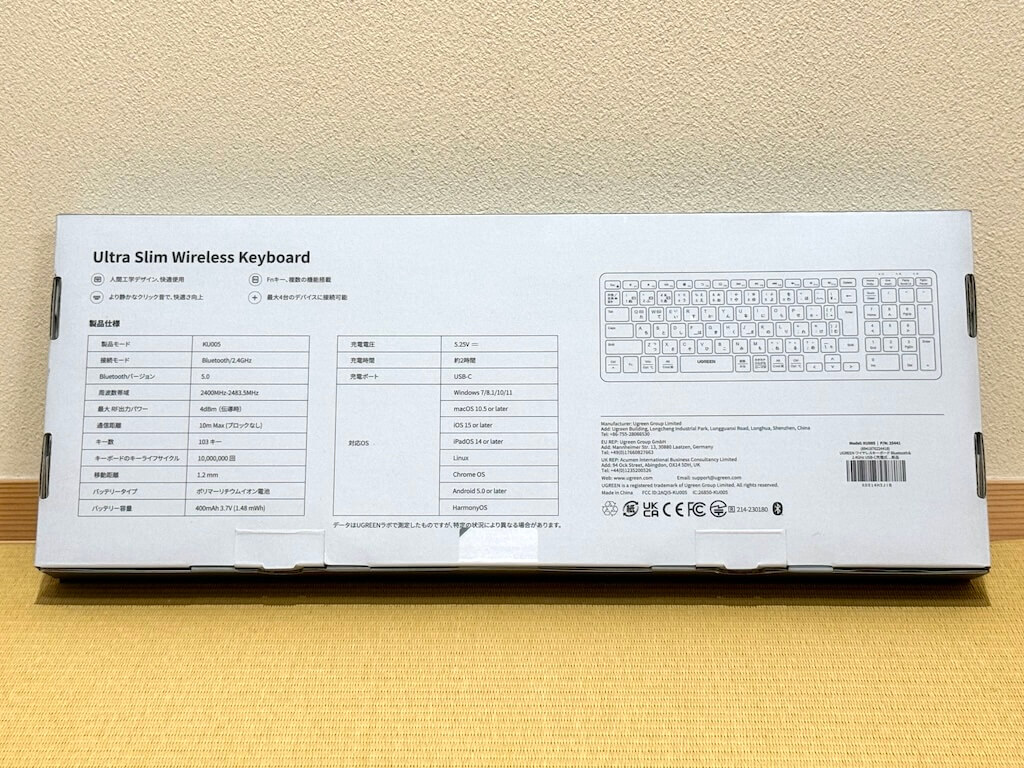
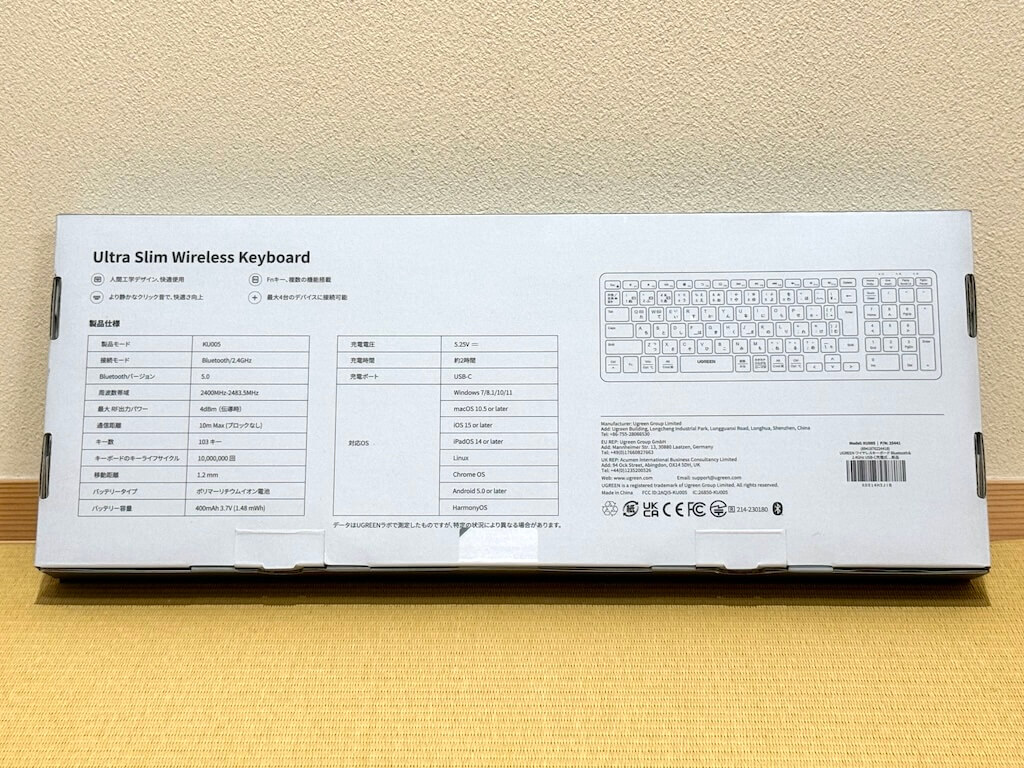


私はこちらのキーボードを使っているのですが・・・




職場でいろんな事務所に移動する、でもノートPCのキーボードは好きじゃない・・・と言うことで、コンパクトなキーボードを探していました。



テンキーは欲しいけど、でも矢印キーがあると大きくて邪魔だよな・・・と。
で、丁度条件を満たすのがUGREENのキーボードでした。




適度な重さがあるためタイピング中に浮き上がることもありませんし、キーの反発具合なども非常に心地良かったです。
職場ではWindowsを使っていますが、自宅で使う分にはMacにも接続できるため、OSに困ることもありません。



あと、見た目がMacっぽくて男心をくすぐられますね。笑
UGREENのキーボードのメリット
それでは次に、UGREENのキーボードのメリットについて解説します。
具体的には以下の7つです。
- Macのようなカッコ良さ
- MacもWinも複数OS対応
- テンキー付きで使いやすい
- コンパクトで持ち歩ける
- 角度がついていて丁度良い
- バッテリーの持ちが良い
- タイピング感が非常に良い
それでは詳しく解説します!
その1:Macのようなカッコ良さ
まず1つ目ですが、Macのようなカッコ良さがあることです。
UGREENのワイヤレスキーボードは、見た目の美しさが大きな魅力の一つです。


キーボードのフレームはアルミ調の仕上がりで、プラスチック製のキーボードにはない高級感があります。


また、シンプルで無駄のないデザインは、特にApple信者の心をくすぐるポイントです。



Appleらしい、洗礼されたスタイリッシュなデザインと言えますね!
Mac純正と思わせるようなカッコ良さがある点は、ガジェット付きには最高のメリットとなるでしょう!
その2:MacもWinも複数OS対応
2つ目ですが、MacもWinも複数OSに対応していることです。
UGREENのキーボードは、WindowsとMacOSの両方に対応しています。
そのため、大体のPCで使えます。
また、iPad、iPhone等にも対応しているため、



iPadで使うキーボードが欲しい
と言う要望も満たすことができます!


接続方式はBluetoothと2.4Ghzの無線接続となりますが、USBレシーバーが付属しているため即座に接続することもできます。


いろんなデバイスで、かつ簡単に切り替えできる点も、UGREENのキーボードのメリットでしょう!
その3:テンキー付きで使いやすい
3つ目ですが、テンキー付きで使いやすいことです。
大体のキーボードって、テンキーなしか、矢印キー付きのテンキーのどちらかですよね?
私は複数職場で持ち運びも考え方ことから、



矢印キーがあると大きくなるな。でもテンキーがないと入力しづらいしな・・
と思っていました。
エクセル入力等を行う人にとってはテンキーは必須だと思いますが、そうした悩みも解決してくれるキーボードなのです!
また、キーボードはJIS配列で馴染みのある・入力しやすい配置であり、多少使えばすぐに慣れるでしょう。


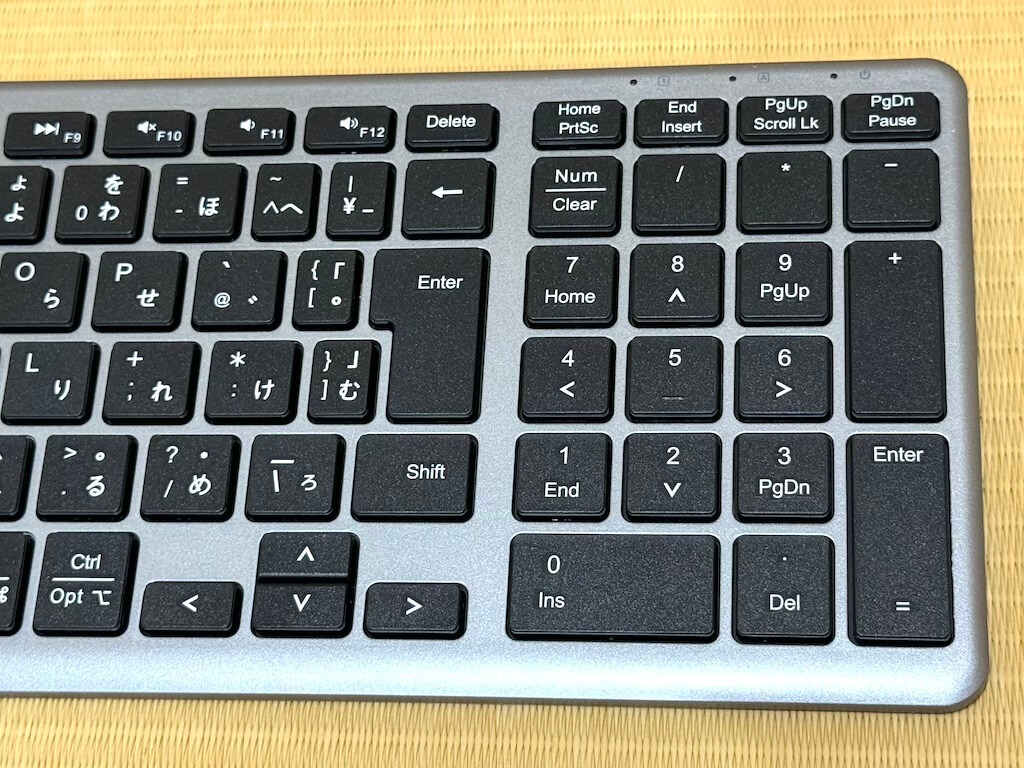
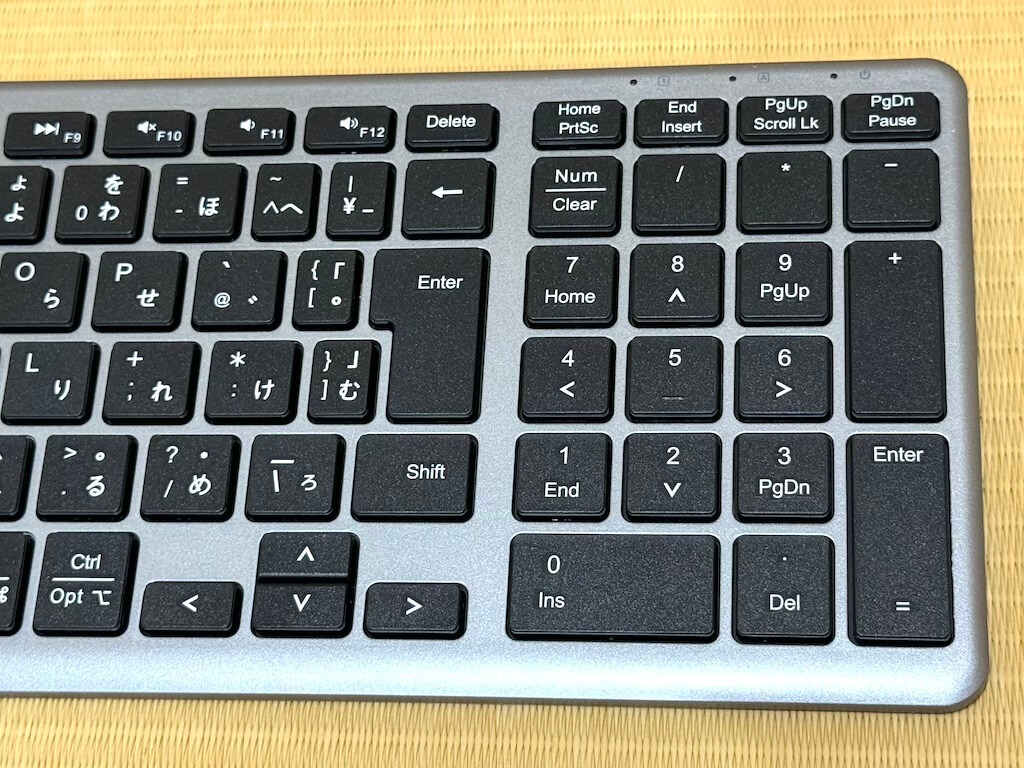
必要な機能を確保しつつ、コンパクトさも維持している点は、UGREENのキーボードのメリットですね!
その4:コンパクトで持ち歩ける
4つ目ですが、コンパクトで持ち歩けることです。
UGREENのキーボードは、持ち運びやすさを重視してコンパクトに設計されています。




特に、モバイルワークや出張が多い人にとって、キーボードのサイズや重量は非常に重要ですよね。
また、



俺は別にキーボードを持ち歩かないよ
と言う人にとっても、コンパクトであればデスク上のスペースが広々とするため開放感が出ます。
デカいキーボードって意外と邪魔になるんですよね。でも、矢印キーがないだけで想像以上に場所を取らなくなります!
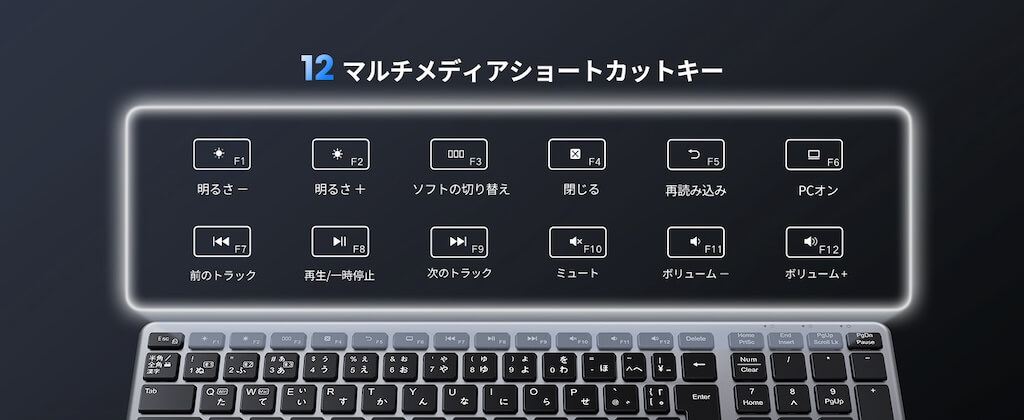
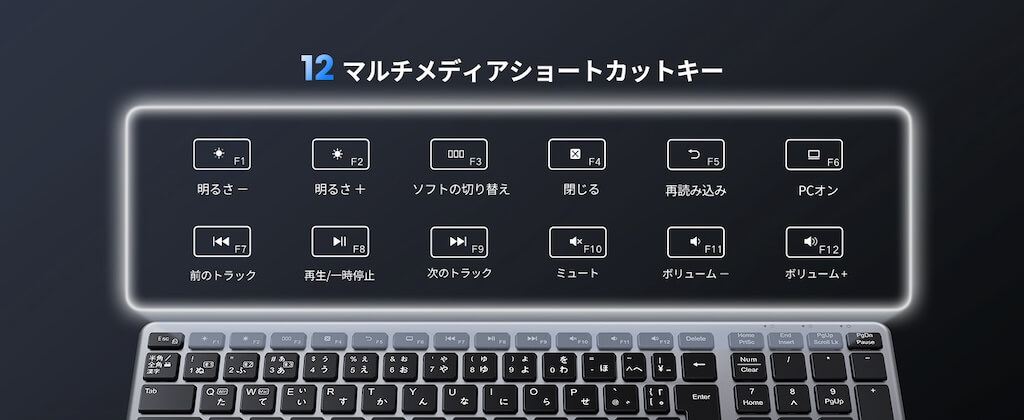
コンパクトながらもショートカットキーは充実しています。
コンパクトで持ち運びができるだけでなく、デスク上がスッキリする点も、UGREENのキーボードのメリットと言えるでしょう!
その5:角度がついていて丁度良い
5つ目ですが、角度がついていて丁度良いことです。
UGREENのキーボードは、薄型ながらもきちんと角度がついており、非常にタイピングしやすい角度となっています。
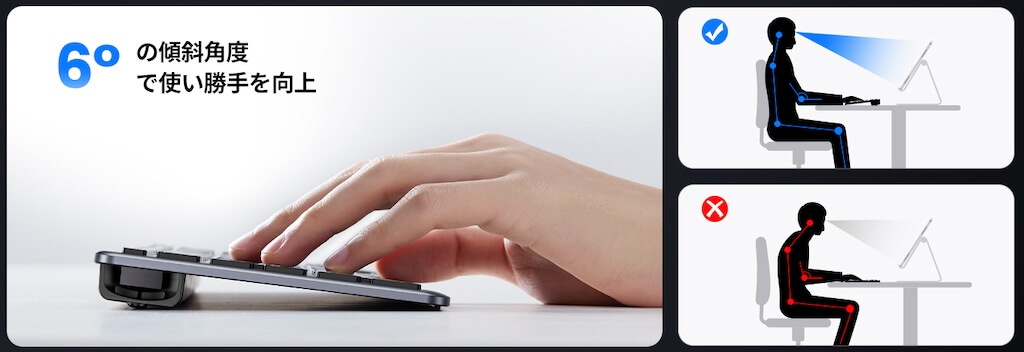
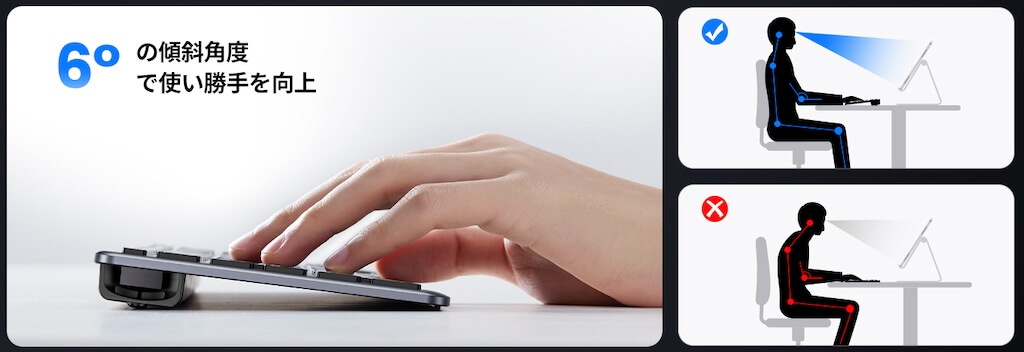


長時間PC作業をするプログラマーやライター、データ入力を頻繁に行う人にとって、この快適性は非常に大きなポイントです。



PC入力で手首を痛めると仕事に支障が出ますからね。


角度がついていてタイピングしやすい点も、UGREENのキーボードのメリットではないでしょうか。
その6:バッテリーの持ちが良い
6つ目ですが、バッテリーの持ちが良いことです。
UGREENのキーボードはUSB-Cを使用して充電することができ、一度の充電で長時間の使用が可能です。
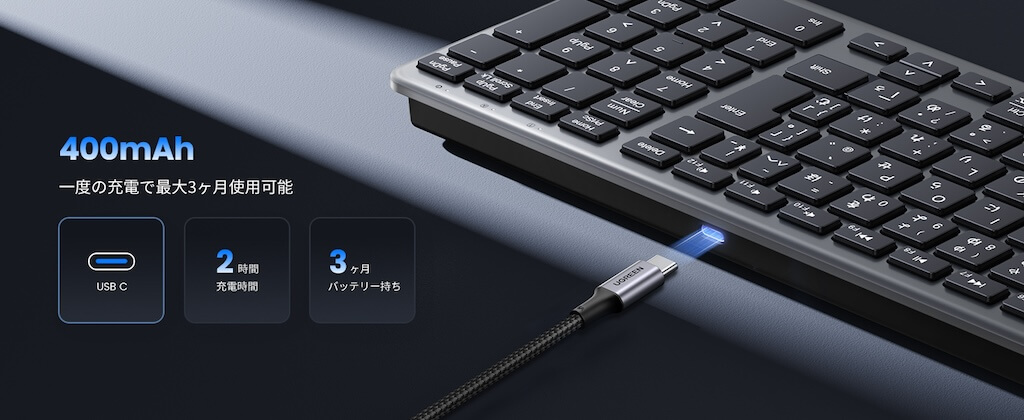
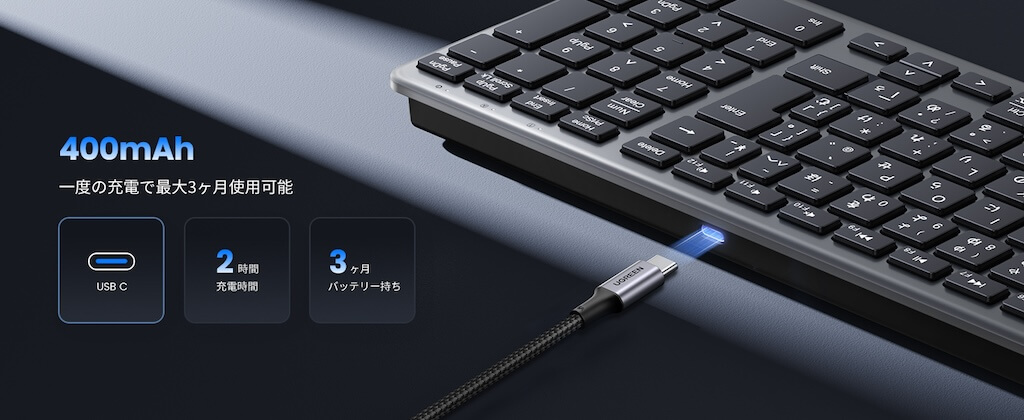
ぶっ続けで8時間タイピングするのを毎日・・・と言う人はそこまでいないと思いますので、実際はもう少し充電は持つでしょう!


また、いざとなれば少し充電すれば使えるようになりますし、充電ながら使うことも可能です。



今主流のUSB-Cで充電できることも魅力の1つですね!
バッテリー持続時間を気にする必要がなく、しかもUSB-Cで充電できる点も、UGREENのメリットですね!
その7:タイピング感が非常に良い
7つ目ですが、タイピング感が非常に良いことです。
UGREENのキーボードですが、最初は「丁度良いサイズだから」と言う理由で購入しました。


キーは適度な反発力があり、クリック感がしっかりとしているため、軽いタッチでもしっかりと入力できます。
シザー構造のキーボードであり、メンブレン方式やバタフライ方式とは違ったタイピング感が絶妙でした!




また、背面にゴム製の足が付いていることと、ある程度の重さがあることから、デスクの上で滑りにくく安定感のあるタイピングもできます。


タイピング感が非常に良い点は、キーボードを使う上での最大の魅力となるのではないでしょうか?
UGREENのキーボードのデメリット
それではここで、UGREENのキーボードのデメリットについて解説します。
具体的には以下の4つです。
- 超薄型とは言えない
- 色もキー配列も1種類だけ
- そこまで静音ではないかも
- 矢印キーは慣れは必要
それでは詳しく解説します!
その1:超薄型とは言えない
まず1つ目ですが、超薄型とは言えないことです。
UGREENのキーボードは比較的薄型の設計ですが、特に最近の競合製品と比較すると「超薄型」とは言いにくい部分があります。


厚みがある分、キーの打ち心地に影響している部分もあるため、一概にデメリットとは言えません。
本体部だけなら非常に薄いのですが、角度を付けるために裏面に嵩上げ部があることから、少し分厚いイメージとなっています。




そのため「薄さ」にこだわるユーザーにとっては、この点が少し気になるかもしれません。
とは言え、デスク上で使用する分には問題ないですし、リュックに入れても嵩張るレベルではありません。
その2:色もキー配列も1種類だけ
2つ目ですが、色もキー配列も1種類だけなことです。
が、色はシルバー/ブラックの1色のみ、キー配列はJIS配列の1種類のみとなります。
大体のキーボードは、色が3種類、キー配列がJIS配列とUS配列・・・みたいなバリエーションが多いです。


カラーオプションが少ないため、



私はMacのようなホワイトがいいの!!



俺は真っ黒のキーボードが欲しいんだ!!
と言う人にとっても、選択肢から外れてしまいます。
ブラックやホワイトなどの選択肢があれば、より幅広いユーザー層にアピールできたのではないかという印象があります。
とはいえ、最近のキーボードは種類がありすぎるので「これ1種類のみ」と言う方が、逆に選びやすいのかもしれません。
その3:そこまで静音ではないかも
3つ目ですが、そこまで静音ではないかもしれません。
冒頭とメリットの箇所でも少しお話ししましたが・・・UGREENのキーボードはそこまで静音ではありません。
が、完全な静音キーボードを期待しているユーザーにとっては、



あれ?なんかタイピング音結構するよね??
と感じてしまうかもしれません。
タイピング量が圧倒的に多く、オフィスなどで静音性を重視する場合、UGREENのキーボードは微妙かもしれません。
決して「カタカタ」うるさいわけではありませんので、気にしすぎる人でなければ問題ないでしょう。
その4:矢印キーは慣れが必要
4つ目ですが、矢印キーは慣れが必要なことです。
UGREENのキーボードでは、コンパクトさを重視されている分、矢印キーのサイズと配置に癖があります。


普段からフルサイズのキーボードを使っている・フルサイズのキー配置に慣れている人にとっては、最初は少し違和感を感じるかもしれません。
矢印キー同士の間隔が狭いため、誤って隣のキーを押してしまうこともあるでしょう。



最初のうちだけ違和感を感じてしまうので、最初は我慢が必要です。笑
UGREENのキーボードがおすすめの人
それでは最後に、UGREENのキーボードがおすすめの人について解説します。
具体的には以下の3つです。
- 普段からキーボードを持ち歩く人
- テンキーは必要だがコンパクトさを求める人
- Macのようなキーボードが欲しい人
それでは詳しく解説します!
その1:普段からキーボードを持ち歩く人
まず1つ目ですが、もしあなたが



普段からキーボードを持ち歩く
と言うのであれば、UGREENのキーボードがおすすめです!
UGREENのキーボードは、軽量でコンパクトなデザインにより、普段からキーボードを持ち歩く人にとって理想的なアイテムです。
特に、
- 事務所を行き来する人
- カフェなどで作業する人
- モバイルワークが多い人
にとって、持ち歩けるキーボードは必需品と言っても過言ではありません。
また、持ち運び用のキーボードとなると、少し変わった配列になることが多いです。
が、UGREENのキーボードは大体の人が慣れている「JIS配列」であり、キーの大きさも一般的なサイズ感になっているため、特に問題なく使うことができます!
キーボードを持ち歩かないとしても、机の上がスッキリするため仕事のやる気も湧いてきます!
その2:テンキーは必要だがコンパクトさを求める人
2つ目ですが、もしあなたが



テンキーは必要だがコンパクトさを求めている
と言うのであれば、UGREENのキーボードを使ってみましょう!
普段のPC作業において、数値入力する機会が多い人は「テンキー」が必須ですよね。
フルサイズキーボードはテンキー付きである反面、矢印キーもあるためサイズが大きくなってしまい、
- デスクのスペースを圧迫してしまう
- 持ち運びできない大きさになる
と言った問題がありました。
しかし、UGREENのワイヤレスキーボードは、テンキーを搭載しながらも非常にコンパクトなデザインです。
UGREENのキーボードは、この絶妙なバランスを見事に実現しているのです!



持ち運びたい、でもテンキーは欲しい・・・そんな悩みを解決してくれるキーボードなのです!
その3:Macのようなキーボードが欲しい人
3つ目ですが、もしあなたが



Macのようなキーボードが欲しい
と言うのであれば、UGREENのキーボードを使ってみてはいかがでしょうか。
UGREENのワイヤレスキーボードは、Mac純正に近いデザインです。
純正のMagic Keyboardは値段が高くなるため、5000円前後で購入できる点は非常にありがたいです。



私のようにApple信者の人間にとって、心をくすぐられるデザインであることに間違いありません!
なお、MacだけでなくWindowsにも対応しているため、複数のOSを使用している人でも問題なく使用できます。
どんなデバイスでも問題なく使えますので、Windowsユーザーも安心して使うことができますよ!
まとめ
というわけで、今回の記事では
- UGREENのキーボードについて
- UGREENのキーボードのメリット
- UGREENのキーボードのデメリット
- UGREENのキーボードがおすすめの人
上記4つについてお話ししました。
UGREENのキーボードのメリットデメリットを解説するとともに、UGREENのキーボードがおすすめの人を解説しましたが・・・いかがだったでしょうか?
普段からいろんなキーボードは使っているものの、



テンキーは欲しい、でも大きいサイズは持ち歩けない・・・
と考えていて、UGREENのキーボードに辿り着きました。
矢印キーがない・テンキーはあるキーボードは他にもいくつかありますが、その中でも一番有名どころUGREENにしました。
キーボードを持ち運びたい・でもテンキーも欲しい・・・と言う人にとっては、最適な選択肢になると言っても過言ではありません!
P.S.
私が自宅で使っているのは、こちらのキーボードです。
ロジクールのキーボードなのですが、タイピング間・色合い・デバイス切り替え・・・どれをとっても一級品のキーボーボです。



その分、値段も高いですけどね。笑
また、JIS配列のみならず、US配列のキーボードもあるため、Mac信者にも人気があります!


P.P.S.
私が職場で使っているキーボードがこちらです。
iCleverのキーボードなのですが、値段が安い割には、非常に使い勝手の良いキーボードです。
デバイス切り替えもできることから、複数のPCやOSを使う人にとっても最適なキーボードです!


P.P.P.S.
自宅でも職場でもノートPCを使っている私ですが、ともにノートPCは折り畳んだ状態でキーボードを愛用しています。



ノートPCにキーボードはあるのに、何故あえてキーボードを使うの?
と思われるかもしれませんが、その理由は「作業効率が良くなるから」です。
私も最初は、



なぜ使いやすいMacBookのキーボードを使わないの?
と思っていましたが・・・実際にやってみるとものすごく作業効率が良くなりました!
と言うことで、いろんなキーボードを愛用しています!
MacBookをクラムシェルモードを使うメリットについては、こちらの記事で詳しく解説しています!












コメント